
Et af de mest almindelige problemer med aldrende laptops er overophedning, noget mange mennesker ikke er sikre på, hvordan man løser det. Vi hjælper dig med at finde ud af, hvad der forårsager varmen, og hvordan du holder din bærbare computer ved en lavere temperatur.
Overophedning af computere kan forårsage mange problemer, fra tilsyneladende tilfældige blå skærm går ned til datatab. Du er måske ikke engang klar over, at overophedning er roden til dine problemer, og inden du ved af det, har du et udbrændt bundkort på dine hænder. Lad os gå trin for trin og se, hvordan du kan håndtere en computer med overophedning. Vi vil primært tale om bærbare computere, men mange af de samme principper gælder også for stationære computere. Og som altid, før du begynder at rode med hardware - især alt, der involverer adskillelse - skal du tage dig tid til sikkerhedskopier din pc først.
RELATEREDE: Alt hvad du behøver at vide om Blue Screen of Death
Trin et: Find varmekilden
RELATEREDE: Sådan ved du, om din computer er overophedet, og hvad du skal gøre ved det
Den første ting, du vil gøre ved diagnosticering af en overophedning problemet er at finde, hvor varmen kommer fra.
Kontroller luftstrøm og varmeoverførsel
Ligesom med stationære computere har bærbare computere brug for en måde at udvise den varme luft, der skabes af deres komponenter. Ingen luftstrøm betyder ingen varmeoverførsel, så dit første skridt skal være at finde ud af, hvor lufthullerne er placeret. De fleste bærbare computere har åbninger i bunden.

Og nogle - især tykkere modeller - har åbninger på bagpanelet.

Du vil sandsynligvis se flere åbninger. Nogle er indtagsåbninger, hvor kølig luft trækkes ind i den bærbare computer, og andre er udstrømningsåbninger, hvor fans uddriver den varme luft.

Mens den bærbare computer kører - og ideelt set, mens den kører en beskatningsapp - skal du kontrollere, om udstrømningsventilerne blæser varm luft, og indsugningsudtagene slipper luft ind. Hvis du slet ikke føler meget luftstrøm, er den mest almindelige årsag er en ophobning af støv i ventilationsåbningerne, ventilatorerne og kølekanalerne. Det er ikke for svært at rense dette støv. Vend din bærbare computer på hovedet og se på, hvad du har.
Du kan muligvis klare det med bare at blæse støvet fra ventilationsåbningerne ved hjælp af en trykluftdåse. Hvis du har en bærbar computer, der gør ventilatorerne let tilgængelige gennem paneler, kan du fjerne dem, skru dem ud og løft ventilatoren ud, så du kan blæse støvet endnu bedre ud.

Og mens ventilatoren er ude, skal du også glemme at sprænge det område, hvor ventilatoren sidder ud.

Hvis du finder ud af, at en blæser roterer uregelmæssigt, kan du prøve at løfte mærkaten ud af akslen og lægge en dråbe mineralolie for at holde den i gang. Du kan også bruge kontakt rengøringsmiddel , som er designet til hurtigt at fordampe og efterlade ingen rester.


Hvis du finder ud af, at din ventilator er for tyggegummi med støv eller andet snavs og bare ikke roterer frit, kan du også prøve at slå op på varenummeret fra din bærbare computers brugermanual eller ved at søge på dit bærbares modelnummer online. Når du har det, kan du nemt finde udskiftninger på eBay og lignende.
Kontroller for døende batterier
Der er masser af forskellige typer batterier og mange forskellige tanker om batterivedligeholdelse og levetid, men en ting, der virker ret enstemmig, er, at batterier ikke er beregnet til at blive opbevaret ved 100% eller 0% kapacitet. Jeg kender mange mennesker, der køber bærbare computere og altid holder opladeren inde - aldrig bruger batteriet. Dette kan helt sikkert reducere batteriets levetid, da du i det væsentlige opbevarer batteriet, når det er fyldt. Og dårlige batterier giver ikke bare pludselig ud. Da de langsomt bliver mindre effektive (og til sidst dør), kan de generere en masse varme.

Du kan købe udskiftningsbatterier ret let online - selv til ældre bærbare computere. Du skal bare kende modellen til din computer og batteri. Hvis du ikke kan finde en erstatning, kan du også overveje at bruge din bærbare computer som skrivebord ved at fjerne overophedningsbatteriet helt fra ligningen.
Håndter vedvarende overophedning
Hvis du har fjernet snavsede luftudtag og et døende batteri som dit problem, har du muligvis et mere vedvarende varmeproblem. Nogle gange kan en støvet harddisk forårsage varmeproblemer og datatab. Nogle bærbare computere "kører bare varme", selv uden større belastning på CPU'en. Prøv at rense disse områder så godt du kan, inden du går videre til en anden løsning.

Støv under processoren og RAM-døre for at slippe af med støv og snavs. Hvis du har en netbook eller en bærbar computer uden rum nedenunder, kan tingene være sværere. Du skal være i stand til at finde instruktioner til at få ryggen af, så du kan rense tingene ordentligt, men det involverer ofte en hel del demontering.

Trin to: Lys belastningen
Hvis du har mistanke om, at din computers varme er relateret til belastning i stedet for hardware, kan du prøve nogle tricks for bedre at styre disse processer. Start Windows Task Manager for at se, hvad der bruger din CPU så intenst. Det kan måske hjælpe begrænse, hvilke apps der starter automatisk med Windows og endda ændre rækkefølgen af opstartsprocesserne der er nødvendige. Den forskudte indlæsning af software hjælper med at afbalancere din processors belastning.
RELATEREDE: Sådan deaktiveres startprogrammer i Windows
Du kan også installere og køre Process Explorer for at se de filer, som hver proces har åbnet, og dens tilknyttede CPU-brug over tid. Dette kan hjælpe dig med at beslutte, hvad du skal slippe af med, og hvad du skal spare. Vi er også store fans af CCleaner , som giver dig mulighed for at rense historie og cache-filer samt administrere dine opstartsapplikationer hurtigt og nemt. Du kan frigøre meget tiltrængt plads på den måde og få lidt mere effektivitet ud af dit operativsystem.
RELATEREDE: Sådan ved du, om din computer er overophedet, og hvad du skal gøre ved det
Hvis du vil holde øje med temperaturen på din bærbare computer, kan du bruge et program som Speccy eller et hvilket som helst antal andre for at holde øje med, hvad der foregår.
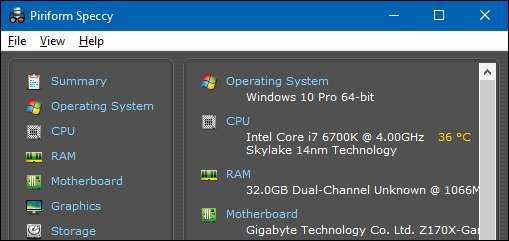
Hvis du bruger Linux i stedet, kan du overveje en mere spartansk distro. Jeg har personligt haft meget succes med Crunchbang . En ren installation efterlader mig med Openbox som vinduesadministrator, en dejlig dock og nogle gode desktopeffekter sammen med kun 80 MB RAM-brug. Det er baseret på Debian, så der er en god mængde kompatibilitet med software. Hvis du kører Arch, kan du prøve ArchBang i stedet for, hvilket er det samme, men bygget på Arch i stedet for Debian.
Trin tre: Se efter ændringer i adfærd
Den frihed, som ejere af bærbare computere nyder ved ikke at være bundet til en stol og et skrivebord, kan faktisk virke imod os. Vi udvikler mange vaner - som at søge i sengen - der kan forårsage problemer med overophedning. En masse bærbare computere er designet med deres ventilationsåbninger i bunden, så det er en dårlig idé at sætte den bærbare computer ned på blødt sengetøj eller tæppe til langvarig brug. Du vil blive overrasket over, hvor hurtigt varmen kan opbygges, når disse ventilationskanaler er blokeret.
Hvis du dette er en vane, kan du overveje at investere i en bærbar kølepude for at holde luftstrømmen uhindret. Der er endda drevne versioner der hjælper med at lede kølig luft ind i ventilationsåbningerne på din bærbare computer. Nogle kommer endda med USB-hubs og andre klokker og fløjter.

Sikker på, disse gør din bærbare computer mindre mobil, men hvis det hjælper med overophedning, har du i det mindste en bærbar computer, der kører.
Trin fire: Genbrug den bærbare computer

Hvis du bare ikke længere kan bruge din computer som en bærbar computer, kan du overveje at genbruge den. De kompakte bundkort passer godt ind i ældre og mindre computerkasser og papkasser. Denne type rigge er gode til HTPC'er i skuffen, skabsservere eller monterede arbejdsstationer under skrivebordet. Du bliver nødt til at være lidt mere forsigtig, hvis du lader tarmen være udsat, men afhængigt af rummet kan det reducere støvproblemer. Du kan også regulere luftgennemstrømningen lidt bedre og montere nogle standardcomputerventilatorer på smarte steder som på bagsiden og siderne af skuffen eller skrivebordet.
En anden idé er at prøve at køre en meget let version af Linux og bruge den bærbare computer til noget, der ikke er meget CPU-intensivt - som en filserver. Manglen på processortunge opgaver holder temperaturen lav, men du kan stadig få noget ud af det. Og hvis du kun grøfter batteriet, kan du lade ting være inde i sagen og holde det på en hylde som en hovedløs server (kun SSH og kommandolinje). Mulighederne er uendelige!
Jeg hader at se maskiner gå til spilde. Mit sidste projekt tog en syv år gammel overophedning af Dell Inspiron 9100 og gjorde det til et køligt kørende HTPC under bordet. Har du for nylig givet en overophedet bærbar computer nyt liv? Har du nogle bedre tip til temperaturstyring? Ved du, hvad du skal dræbe for at holde CPU-belastningen lys? Del i kommentarerne!
Billedkreditter: Bryan Gosline , Mary og Justin Garrison .







